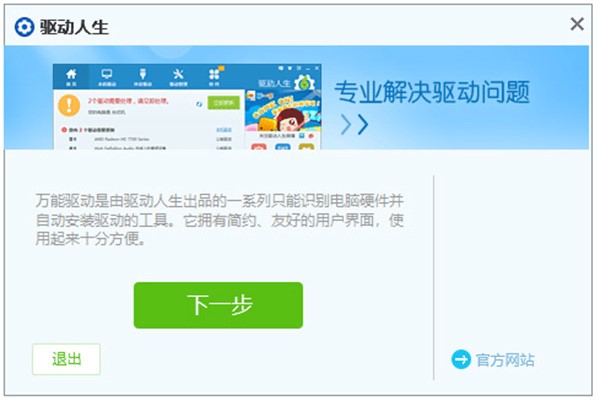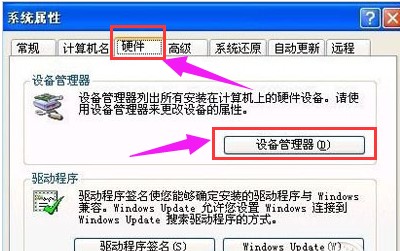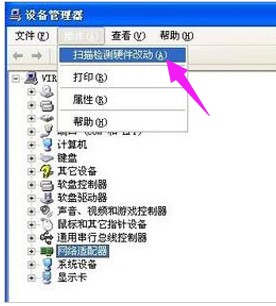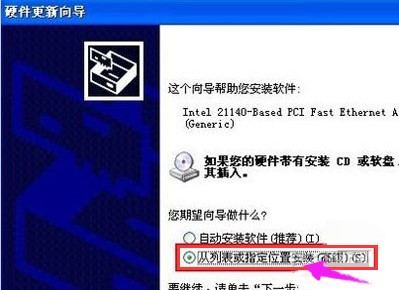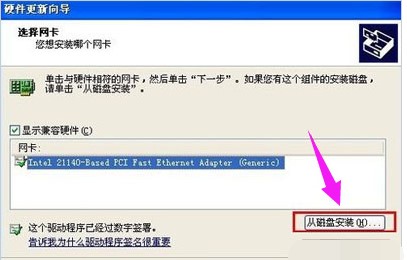笔记本万能无线网卡驱动具体使用教程
笔记本万能无线网卡驱动(笔记本无线网卡驱动)集合了市面绝大多数笔记本无线网卡驱动,主要用于笔记本电脑解决无法上网问题。装机使用十分方便,当我们打开驱动人生时,可以自动检测我们的电脑,如果检测到电脑出现问题了,还能够请点击“一键修复”对电脑进行修复,为我们的电脑保驾护航。用户可以按照windows向导安装此驱动或使用快捷方式安装,安装好笔记本万能无线网卡驱动后,重启一下电脑即可使用该驱动,而且还完美支持winxp、win8/8.1、win7和win10等系统,也适用于所有网卡。电脑无法上网可能有多种问题,但如果是缺少了无线网卡驱动,万能无线网卡驱动来解决问题,这款强大的无线网卡软件你值得拥有。
笔记本万能无线网卡驱动的具体使用教程:
用笔记本使用无线网卡上网就需要使用到无线网卡驱动了,这两者是相辅相成。那如何安装呢?小编为你分享安装教程。
1、首先需要你了解无线网卡的型号是否匹配你当前的驱动型号(型号相对还可使用哦),将其下载后双击解压。而本站所提供的万能无线网卡驱动就含有多种不同型号的驱动,你选择适合你设备的驱动型号就行。
2、然后将准备好的无线网卡连接电脑的USB接口,连接后会提示有新硬件连接并弹出【新硬件向导】弹框。
3、倘若你的设备成功连接却无以上弹框出现,请在我的电脑属性中查找。
4、打开我的电脑属性后,选择“硬件”→“设备管理器”打开。
笔记本万能无线网卡驱动具体使用教程图2
5、打开设备管理界面后我们依次选择【操作】→【扫描检测硬件改动】命令,就会有发现新硬件弹窗出现了。
笔记本万能无线网卡驱动具体使用教程图3
6、然后在如下界面中我们选择【否,暂时不】选项并继续【下一步】。
笔记本万能无线网卡驱动具体使用教程图4
7、继续安装进入如下截图:在这里我们选择“从列表或指定位置安装”,并继续“下一步”
笔记本万能无线网卡驱动具体使用教程图5
8、根据提示我们需要选择一种硬件类型。你可以在列表中选择“网络适配器”后单击“下一步”继续
9、在这里我们需要选择搜索和安装选项。选择“不要搜索。我要自己选择要安装的驱动程序”,单击“下一步”继续。
10、接下来会进入到让你选择网卡界面,在这里我们需要单击“从磁盘安装”按钮。
笔记本万能无线网卡驱动具体使用教程图6
相关下载
相关文章
相关软件
大家都在找